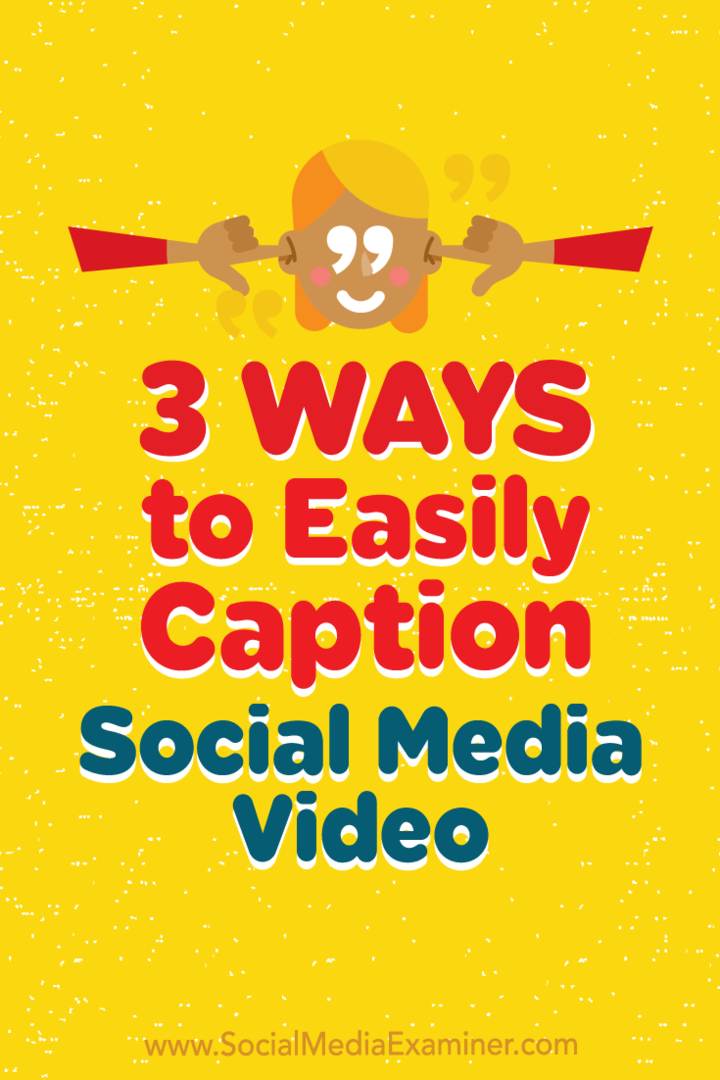3 spôsoby, ako ľahko titulkovať Video zo sociálnych médií: Examiner zo sociálnych médií
Video Zo Sociálnych Médií Nástroje Sociálnych Médií / / September 24, 2020

Máte obavy, že väčšina ľudí sleduje vaše video zo sociálnych médií so vypnutým zvukom?
Hľadáte rýchle a efektívne spôsoby výroby videa s titulkami?
V tomto článku nájdete Objavte tri spôsoby, ako automaticky označiť video na sociálnych sieťach.

# 1: Použite živé tituly na titulkovanie klipov Apple
Potrebujete rýchlejší spôsob, ako vytvoriť titulky pre video? Apple Klipy je teraz k dispozícii a jednou z jeho kľúčových funkcií je schopnosť vytvárať živé tituly alebo titulky v reálnom čase. Navyše štvorcové rozloženie videa je ideálne za zverejnenie na Facebooku a Instagrame.
Ste pripravení začať?
Najprv, stiahnite si aplikáciu z Obchod s aplikaciami na svojom smartfóne so systémom iOS a otvor to.
Klepnite na šípku nadol v ľavom hornom rohu a vyberte rozbaľovaciu ponuku Nové video to je odhalené.

Teraz, vyberte Video z troch možností médií a klepnutím na rečovú bublinu povoľte titulkovanie.
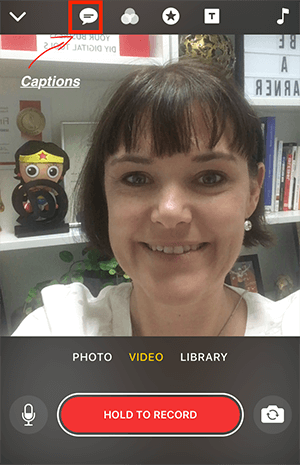
Na výber budete mať tri štýly animovaných titulkov a tiež možnosť Žiadne. Vyberte požadovaný typ titulkov a pripravte sa záznam. Titulky sa zobrazia v reálnom čase s vašim hlasom.
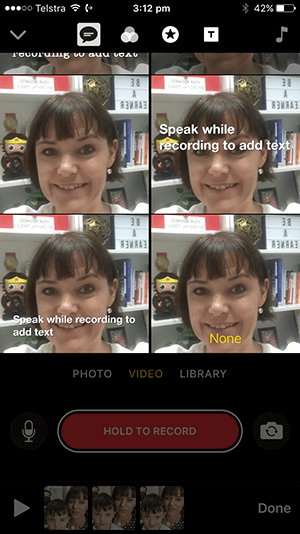
Nie ste pripravení na fotoaparát? Existuje aj možnosť vyberte nastavenú obrazovku a potom nahrávať zvuk iba s titulkami. To je skvelé, ak ste plachý, ale hľadáte efektívne video, ktoré vašu správu rozšíri pomocou titulkov.
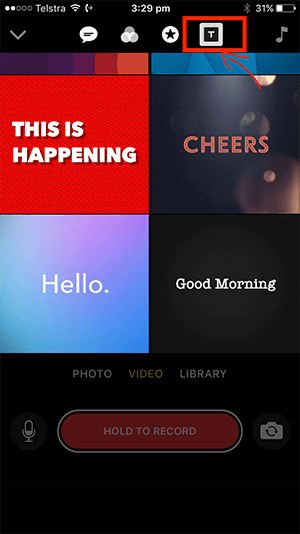
Profesionálny tip: Ak chcete túto aplikáciu využiť naplno, mať pripravený krátky skript a potom zaznamenajte svoje video scénu po scéne. Scény budú spojené do jedného videa.
# 2: Generujte automatické titulky prostredníctvom videotéky na Facebooku
Vedeli ste, že k zverejneným položkám môžete ľahko pridať titulky Facebook video (počítajúc do toho Facebook Živé videá), ako aj vaše nezverejnené videá? Pridanie titulkov pred zverejnením videa znamená, že majú správne titulky, keď budú zverejnené.
Začať, vyberte kartu Videá z ponuky vľavo na svojej stránke na Facebooku kliknite na tlačidlo Videotéka.
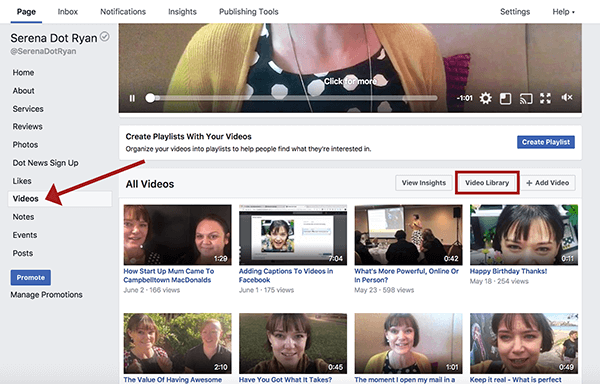
V rámci videotéky si môžete pozrieť svoje zverejnené aj nepublikované videá. Neuverejnené videá sú označené žltou bodkou a zverejnené videá zelenou bodkou.
Získajte marketingové školenie YouTube - online!

Chcete zlepšiť svoje zapojenie a predaj pomocou YouTube? Potom sa pripojte k najväčšiemu a najlepšiemu zhromaždeniu marketingových odborníkov na YouTube, keď zdieľajú svoje osvedčené stratégie. Dostanete podrobné živé pokyny zamerané na Stratégia YouTube, tvorba videa a reklamy YouTube. Staňte sa marketingovým hrdinom YouTube pre svoju spoločnosť a klientov pri implementácii stratégií, ktoré majú osvedčené výsledky. Toto je živé školiace podujatie online od vašich priateľov v Social Media Examiner.
KLIKNUTÍM SEM PRE PODROBNOSTI - VÝPREDAJ UKONČÍ 22. SEPTEMBRA!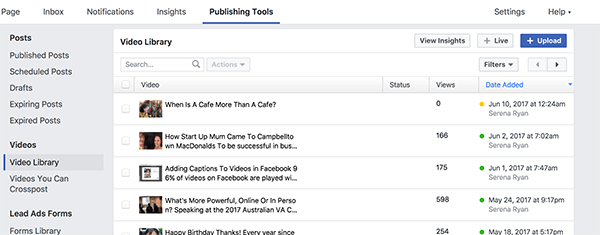
Z tohto zoznamu vyberte video, ku ktorému chcete pridať titulky. Keď sa video otvorí v okne prehrávača, kliknite na tlačidlo Upraviť a potom na kartu Titulky. Jednoducho kliknite na tlačidlo Generovať do automaticky generovať titulky.
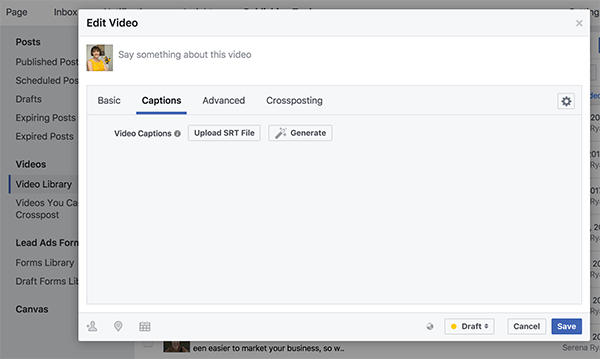
Po vygenerovaní titulkov sa vaše video rozdelí na časované segmenty s príslušnými titulkami.
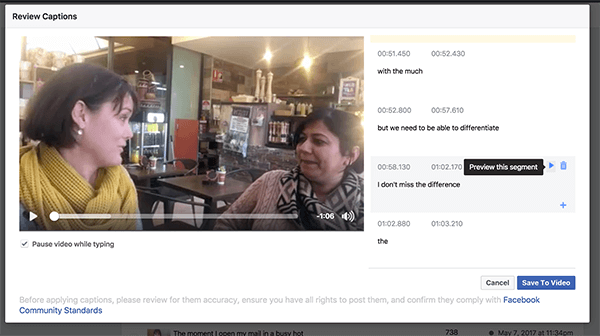
Vzhľadom na to, že sa titulky generujú automaticky, nemusia byť stopercentne presné. Je to dobrý nápad hrať každý segment individuálne a v prípade potreby upravte titulky.
Uistite sa, že je začiarknuté políčko Pozastaviť video počas písania; vďaka tomu je veľmi ľahké prehrať iba časť klipu, ktorý upravujete, a prepísať tak to, čo počujete. Ak chcete zmeniť akýkoľvek titulok, vyberte text automaticky generovaného titulku a napíš správny text.
Profesionálny tip: Pomôže vám nosenie slúchadiel sústreď sa pri úpravách titulky.
# 3: Povoľte titulky pre video na YouTube pomocou Správcu videí
YouTube má tiež automatické titulky možnosť. Ak chcete využiť túto funkciu, nahrajte svoje video na svoj kanál YouTubepotom prejdite do Správcu videí.
Prejdite na video, ku ktorému chcete pridať titulkya kliknite na šípku vedľa názvu videa na odhaliť rozbaľovaciu ponuku. Kliknite na tlačidlo Titulky / CC.
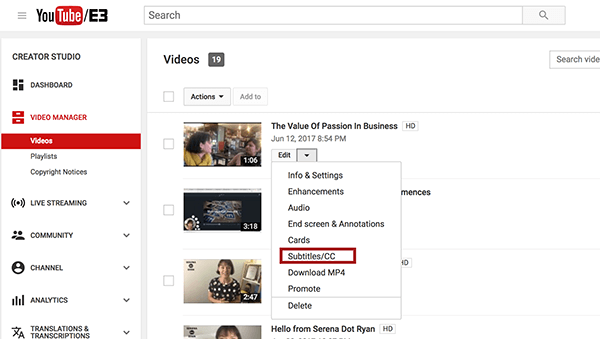
Potom by ste mali vidieť jazykový súbor so jasne zeleným tlačidlom vedľa; Predvolenou voľbou sú anglické titulky.
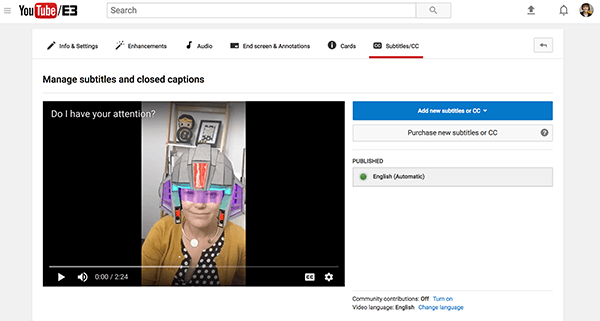
Tieto titulky boli opäť generované automaticky, takže ich správnosť skontrolujte.
To skontrolovať titulky a upravovať ich, kliknite na súbor s titulkami v jazyku a potom kliknite na tlačidlo Upraviť v pravom hornom rohu stĺpca titulkov.
Rovnako ako v prípade procesu na Facebooku, začiarknite políčko Pozastaviť video počas písaniapotom prehrať video. Kliknite na ľubovoľný jednotlivý segment titulkov hrať každý kúsok a revidovať titulok.
Keď ste spokojní s titulky, kliknite na Uložiť.
Záver
Pridávanie titulkov k vašim videám nie je len dôležité, ale aj nevyhnutné. Napríklad na Facebooku 85% videí sa prehráva bez zvuku.
Najlepším šetričom času pre všetky titulky pridávané k videám je skript. Pomocou skriptu môžete automaticky pridať titulky k svojmu videu YouTube a potom stiahnuť súbor .srt a nahrať ich na Facebook. Prípadne môžete rýchlo a ľahko použiť svoj skript na vytvorenie krátkeho videa na Apple Clips s titulkami.
Co si myslis? Vyskúšali ste niektorú z týchto možností na vytváranie titulkov pre vaše video na sociálnych sieťach? Ktorá z týchto možností sa vám zdá najužitočnejšia? Ako pridávate titulky k svojim videám? Podeľte sa o svoje myšlienky a prípadné otázky v komentároch nižšie.